- Pengarang Jason Gerald [email protected].
- Public 2024-01-19 22:13.
- Diubah suai terakhir 2025-01-23 12:42.
WikiHow ini mengajar anda cara menyimpan gambar dari Instagram ke telefon atau komputer anda. Meskipun tidak ada cara langsung untuk menyimpan gambar melalui aplikasi atau laman web Instagram, ada sejumlah situs dan aplikasi pihak ketiga yang dapat digunakan untuk mengambil dan mengunduh foto dari Instagram di komputer desktop, iPhone, dan perangkat Android.
Langkah
Kaedah 1 dari 3: Menggunakan DownloadGram pada Komputer Desktop
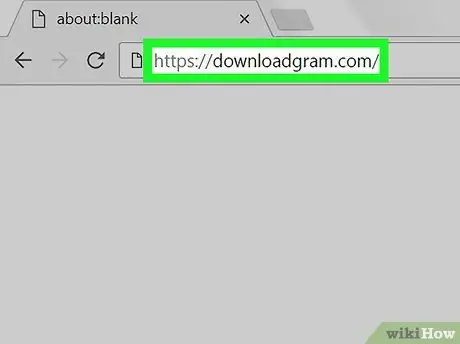
Langkah 1. Buka laman web DownloadGram
Lawati https://downloadgram.com/ dalam penyemak imbas. Anda boleh memuat turun foto dari Instagram melalui laman web ini.

Langkah 2. Buka Instagram di tab baru
Klik ikon "Tab Baru" di sebelah kanan tab DownloadGram di penyemak imbas anda, kemudian lawati https://www.instagram.com/ untuk menyemak suapan foto anda jika anda sudah masuk ke akaun Instagram anda.
Sekiranya anda tidak masuk ke akaun Instagram anda, masukkan nama pengguna dan kata laluan anda sebelum meneruskan
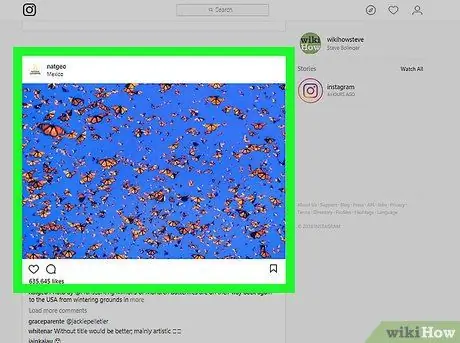
Langkah 3. Cari gambar yang ingin anda muat turun
Semak imbas gambar sehingga anda menemui gambar yang ingin anda muat turun, atau kunjungi profil pengguna yang memuat naik gambar tersebut.
Untuk mengunjungi profil pengguna, klik bar teks "Cari" di bahagian atas halaman Instagram, ketik nama pengguna mereka, dan klik profil mereka di menu lungsur
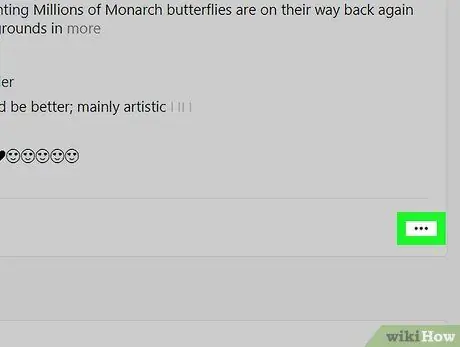
Langkah 4. Klik butang
Ia berada di sudut kanan bawah bingkai foto. Selepas itu, menu baru akan dipaparkan.
Sekiranya anda log masuk ke profil seseorang, pertama-tama klik gambar yang ingin anda muat turun
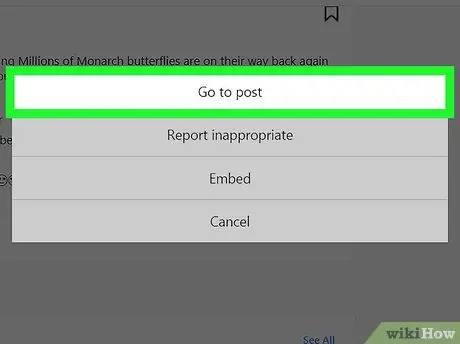
Langkah 5. Klik Pergi ke siaran
Ia berada di bahagian atas menu. Setelah diklik, anda akan dibawa ke halaman penyerahan gambar.
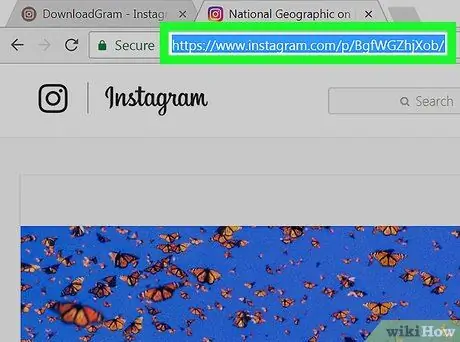
Langkah 6. Salin URL gambar
Klik bar alamat di bahagian atas tetingkap penyemak imbas anda untuk menandai kandungan / alamat, kemudian tekan Ctrl + C (Windows) atau Command + C (Mac) untuk menyalin URL.
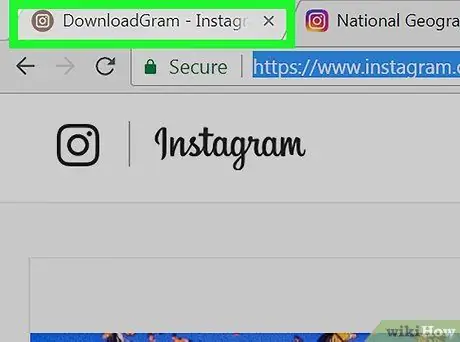
Langkah 7. Kembali ke tab DownloadGram
Klik tab DownloadGram di penyemak imbas anda untuk membuka halaman.
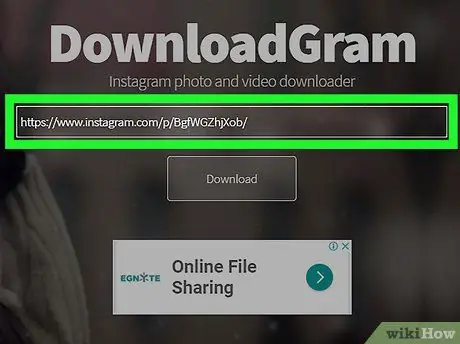
Langkah 8. Tampal URL yang disalin
Klik bar carian di tengah halaman, kemudian tekan Ctrl + V (Windows) atau Command + V (Mac). Selepas itu, anda dapat melihat alamat / URL laman web Instagram di bar carian.
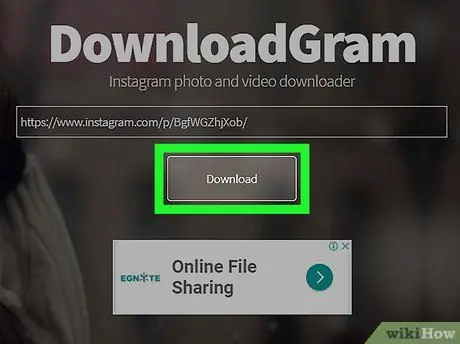
Langkah 9. Klik butang Muat turun
Butang berwarna kelabu di bawah bar carian.
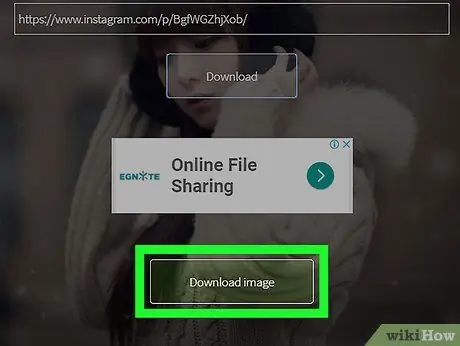
Langkah 10. Klik Muat turun gambar apabila diminta
Butang hijau ini ditunjukkan di bawah " Muat turun " Asal. Setelah diklik, gambar dari Instagram akan dimuat turun ke komputer, tepat di folder muat turun utama yang ditentukan oleh penyemak imbas.
Dalam beberapa penyemak imbas, anda perlu memilih folder tempat fail yang dimuat turun disimpan dan klik " Jimat "atau" okey Untuk memuat turun foto.
Kaedah 2 dari 3: Menggunakan InstaGet pada iPhone
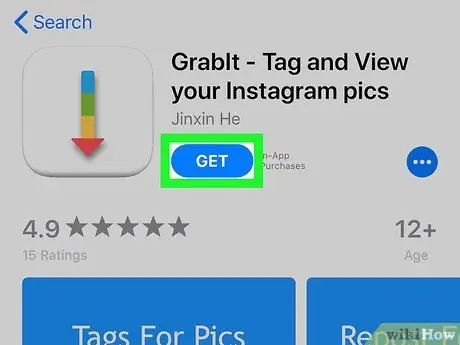
Langkah 1. Muat turun aplikasi InstaGet
buka
“ Stor aplikasi Di iPhone, kemudian ikuti langkah berikut:
- Sentuh " Cari ”.
- Sentuh bar carian.
- Taip grabit - tag dan lihat ke bar carian.
- Sentuh " Cari ”.
- Sentuh butang “ DAPATKAN "Yang berada di sebelah kanan aplikasi" GrabIt ".
- Masukkan Apple ID atau Touch ID anda apabila diminta.
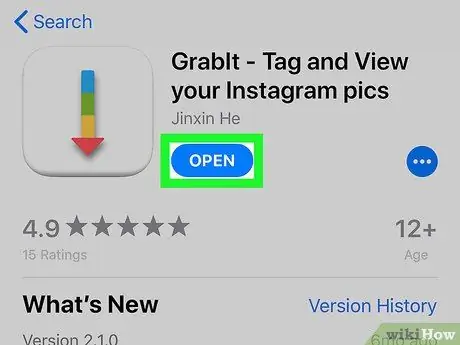
Langkah 2. Buka InstaGet
Sentuh butang “ BUKA Di sebelah ikon aplikasi di App Store, atau ketuk ikon aplikasi InstaGet yang muncul di layar utama peranti anda.
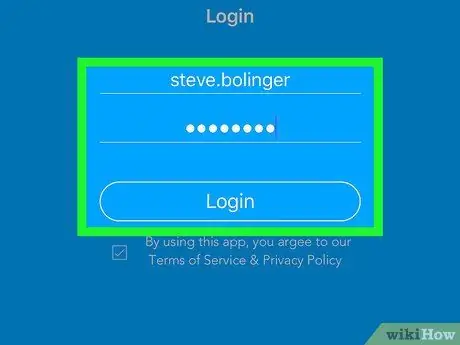
Langkah 3. Log masuk menggunakan akaun Instagram anda
Masukkan nama pengguna dan kata laluan akaun Instagram, kemudian sentuh Log masuk Untuk log masuk ke akaun.
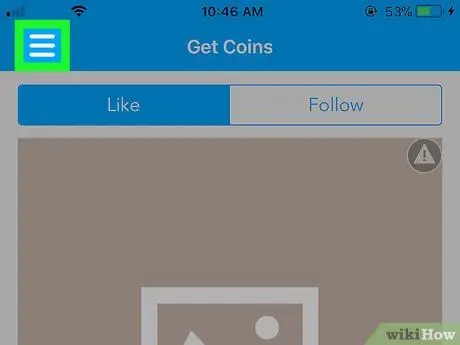
Langkah 4. Sentuh butang
Ia berada di sudut kiri atas skrin. Selepas itu, menu baru akan dipaparkan.
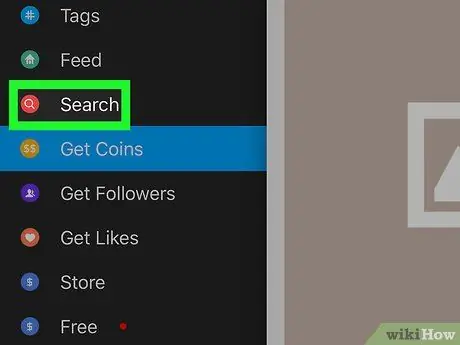
Langkah 5. Sentuh Cari
Ia berada di tengah-tengah menu.
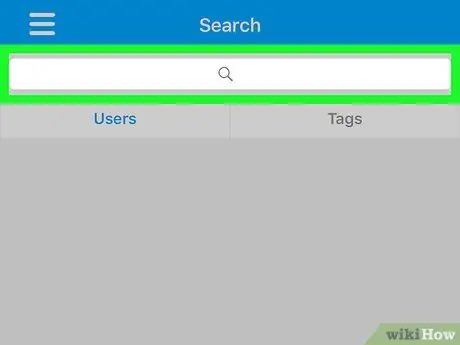
Langkah 6. Sentuh bar carian
Bar ini berada di bahagian atas skrin.
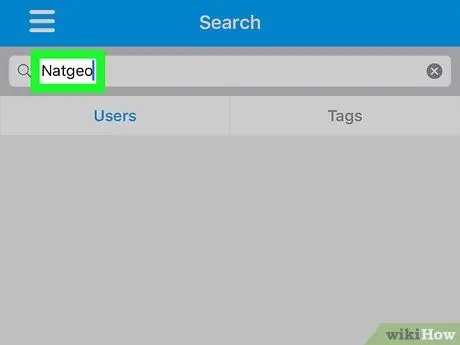
Langkah 7. Masukkan nama pengguna
Ketik nama pengguna akaun yang mengandungi gambar yang diinginkan, kemudian ketuk “ Cari ”.
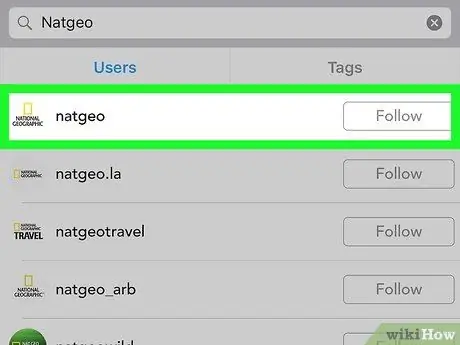
Langkah 8. Sentuh akaun pengguna yang sesuai
Akaun akan muncul di baris atas hasil carian. Selepas itu, laman Instagram pengguna akan dibuka.
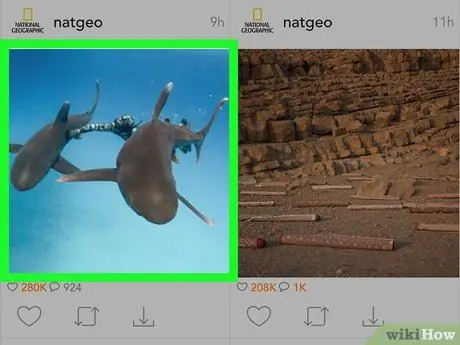
Langkah 9. Cari foto yang ingin anda muat turun
Jelajahi halaman akaun sehingga anda menemui foto yang ingin anda muat turun.
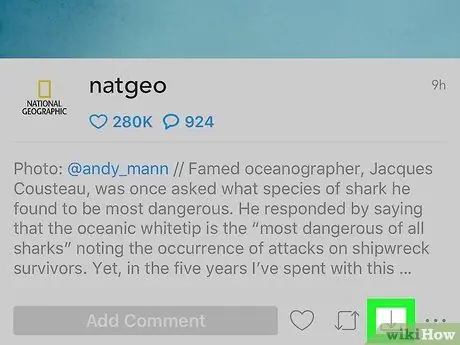
Langkah 10. Sentuh anak panah "Muat turun"
Anak panah yang menunjuk ke bawah ada di bawah foto. Warna anak panah akan menjadi biru dan menunjukkan bahawa gambar telah dimuat turun ke iPhone.
Anda mungkin perlu menyentuh " okey "Dua kali untuk membolehkan InstaGet mengakses galeri atau folder foto peranti.
Kaedah 3 dari 3: Menggunakan BatchSave pada Peranti Android
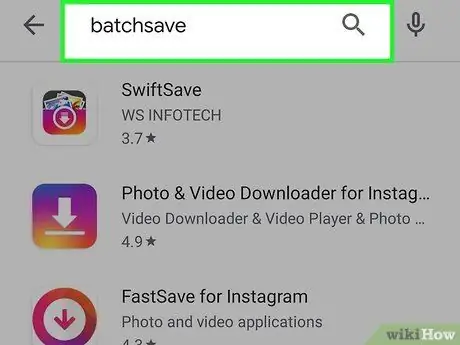
Langkah 1. Muat turun BatchSave
buka
“ Kedai Google Play , Kemudian ikuti langkah berikut:
- Sentuh bar carian.
- Taipkan batchsave.
- Sentuh " BatchSave untuk Instagram ”.
- Sentuh " PASANG ”.
- Sentuh " MENERIMA 'ketika diminta.
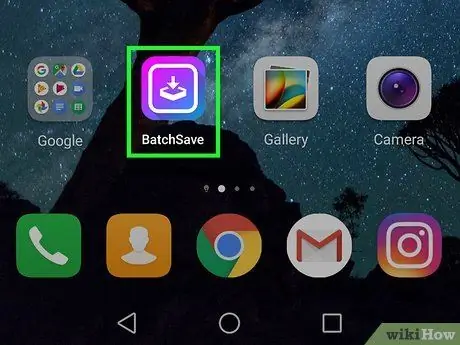
Langkah 2. Buka BatchSave
Sentuh butang “ BUKA Di sebelah gambar BatchSave, atau ketuk ikon aplikasi BatchSave di laci halaman / aplikasi peranti Android.
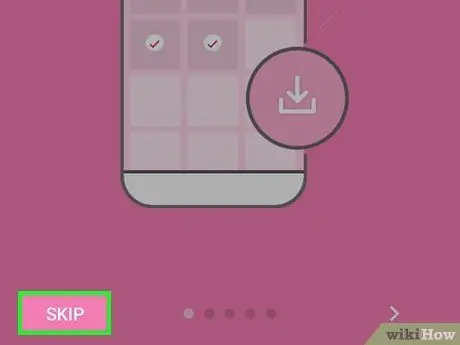
Langkah 3. Sentuh SKIP
Ia berada di sudut kiri bawah skrin. Selepas itu, proses tutorial akan dilangkau.
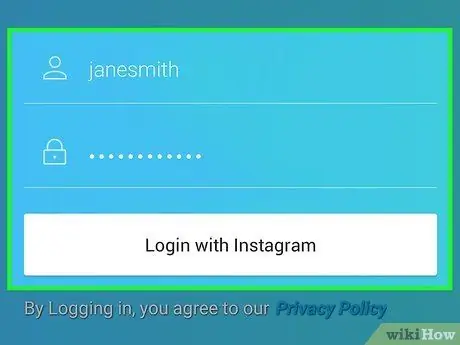
Langkah 4. Log masuk ke akaun Instagram anda
Ketik nama pengguna dan kata laluan akaun, kemudian sentuh Log masuk dengan Instagram ”.
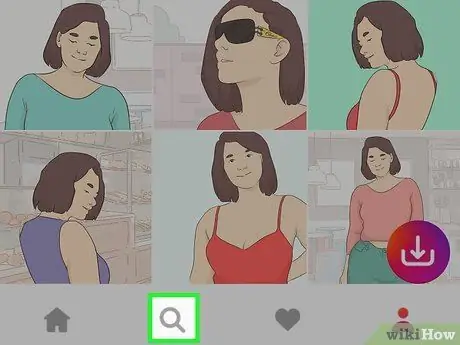
Langkah 5. Sentuh ikon carian ("Cari")
Ini adalah ikon kaca pembesar di bahagian bawah skrin.
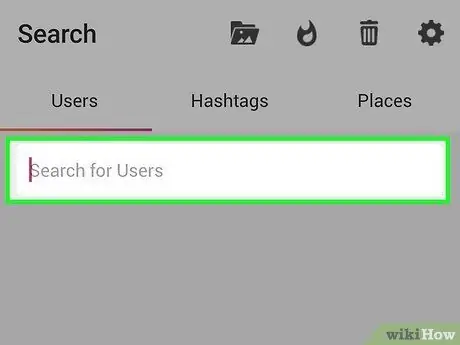
Langkah 6. Sentuh bar teks "Cari Pengguna"
Bar ini berada di bahagian atas skrin.
Sekiranya anda tidak melihat kotak teks, sentuh tab " Pengguna "Di sudut kiri atas skrin.
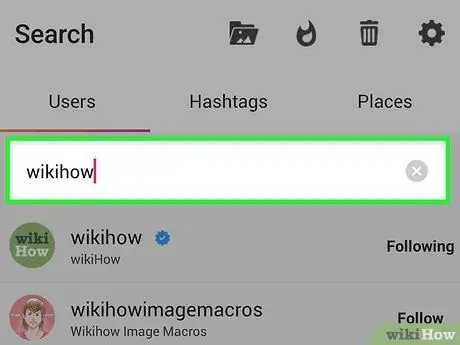
Langkah 7. Masukkan nama pengguna
Ketik nama pengguna akaun yang memuat naik gambar yang ingin anda muat turun, kemudian ketuk pilihan cari pengguna ”Di bawah kotak teks.
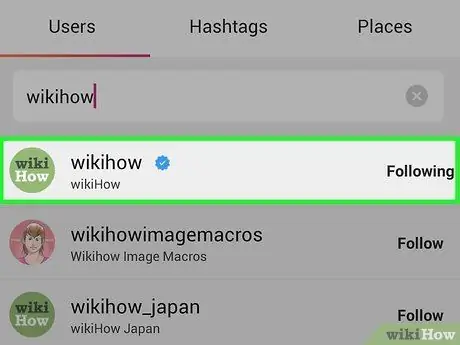
Langkah 8. Sentuh profil pengguna yang sesuai
Profil akan muncul di baris atas hasil carian, di bawah bar carian. Selepas itu, halaman profil pengguna akan dibuka.
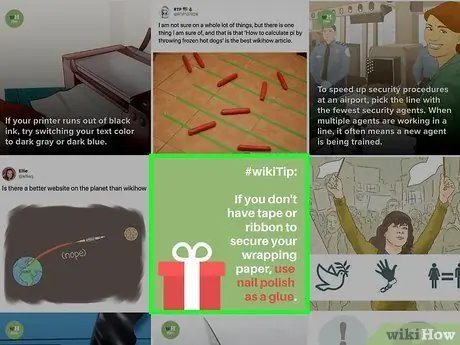
Langkah 9. Pilih foto yang diingini
Jelajahi halaman akaun sehingga anda menjumpai foto yang ingin anda muat turun, kemudian ketuk foto tersebut. Selepas itu, foto akan dibuka.
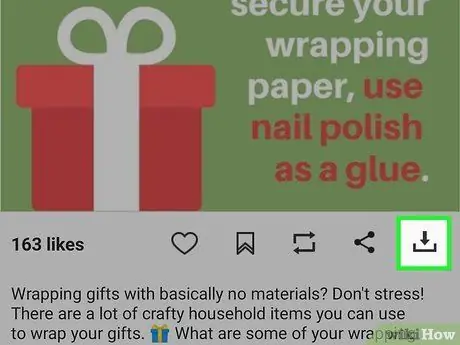
Langkah 10. Sentuh anak panah "Muat turun"
Ia adalah anak panah yang menunjuk ke bawah di sudut kanan bawah foto. Selepas itu, foto tersebut akan dimuat turun ke peranti Android. Anda boleh mendapatkannya di galeri foto.
Petua
- Semasa menggunakan aplikasi Instagram, anda boleh mengambil tangkapan skrin foto yang ingin anda simpan.
- BatchSave membolehkan anda memilih beberapa foto sekaligus dengan menyentuh dan menahan foto sehingga tanda semak muncul. Selepas itu, ketuk foto lain, dan tekan anak panah muat turun di sudut kanan bawah skrin.






